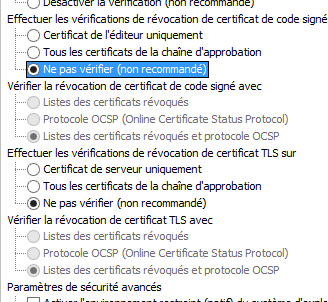...
Instalación con el kit Firefox proporcionado por SecuTix
El kit Firefox de SecuTix instala los componentes
installe les composants requeridos (FireFox ESR + java) requis. L’installation peut se faire soit dans un répertoire spécifique à l’utilisateur, soit dans un répertoire partagé par les utilisateurs. Le kit crée des icônes pour les utilisateurs (menu, bureau, bar des tâches).Dans le cas d’une installation partagée par plusieurs utilisateurs du poste, un programme d’installation fourni par le kit (une fois installé) permet aux autres utilisateurs du poste de rajouter certains icônes (en plus des icônes fourni du bureau et du menu de démarrage).
Installation en utilisant les logiciels téléchargés depuis internet
L’installation est composée de FireFox ESR et java téléchargé depuis internet. Le paramétrage des logiciels peut s’effectuer soit à la main, soit en copiant des fichiers de configuration pré-établis.
Installation partagée mise à disposition par les administrateurs
Le kit firefox fourni par SecuTix peut être mis à disposition des utilisateurs au travers d’un répertoire partagé. Le kit installé contient également un logiciel d’installation permettant aux utilisateurs de rajouter les icônes dans leur environnement.
Installation en utilisant le kit Firefox de SecuTix
Le programme d'installation installe une version dite « portable » de Firefox ESR et de java. Les versions installées contiennent certains paramétrages pré-établis permettant d’éviter des erreur liées à des aléas extérieurs à SecuTix (p.ex. site internet du fournisseur de certificats numériques non joignable, …)
- . La instalación puede hacerse en una carpeta específica del usuario o bien en una carpeta compartida por todos los usuarios. El kit crea iconos para los usuarios (menú, escritorio y barra de tareas). En caso de llevar a cabo una instalación compartida para varios usuarios del puesto, un programa de instalación incluído en el kit (una vez instalado) le permitirá añadir al resto de los usuarios del puesto algunos iconos (además de los icinos del escritorio y del menú de inicio).
Instalación utilizando los programas descargados desde Internet
La instalación se compone de Firefox ESR y java descargados desde Internet. La configuración de los programas podrá hacerse manualmente o bien haciendo una copia de los archivos de configuración predeterminados.
Instalación compartida efectuada por los administradores
El kit Firefox que ofrece SecuTix puede ser ejecutado por varios usuarios a través de una carpeta compartida. El kit, una vez instalado, contiene también un programa de instalación que permite a los usuarios añadir iconos en su sesión.
Instalación con el kit Firefox de SecuTix
El programa de instalación aloja una versión llamada «portátil» de Firefox ESR y de java. Las versiones insaladas contienen ciertos parámetros predeterminados con el objetivo de evitar errores ajenos a SecuTix (p. ej: una aplicación que no se puede identificar porque el certificado no es de confianza o está caducado, etc.)
- Descargue el programa de instalaciónTéléchargez le programme d’installation : http://www.secutix.com/FF/Matterhorn_V1_installer.exe
- Démarrez le programme d’installation
- Sélectionnez la langue du logiciel
- Ejecute el programa de instalación
- Seleccione el idioma del programa
- Seleccione el tipo de instalación:
- La instalación para un sólo usuario alojada en el perfil del usuario (p. ej.: C:\usuarios\<usuario>\secutix)
- La instalación para todos los usuarios alojada en una carpea estándar o compartida de instalación de programas (p.ej.: C:\Archivos de programa
- L’installation pour un utilisateur unique installe le logiciel dans le profil de l'utilisateur (p.ex. C:\users\<utilisateur>\secutix)
- L’installation pour tous les utilisateurs installe le logiciel dans le répertoire standard d'installation des logiciels (p.ex. C:\Program Files(x86)\secutix)
- Si nécessaire, ajustez le chemin d'installation du logiciel
- Dé-sélectionnez les options nécessaires si vous ne souhaitez pas que certains icônes soient créées
Dans le cas d’une installation partagé entre différents utilisateurs du même poste, un programme « installation des icônes » est disponible dans le menu "Démarrer" des autres utilisateurs pour installer les icônes visibles dans la barre des tâches.
Un programme de désinstallation est disponible dans le panneau de configuration.
- lo desea, ajuste el camino de instalación del programa
- Desmarque las opciones de creación de iconos en los que no esté interesado
En caso de instalación compartida entre diferentes usuarios de un mismo puesto, está disponible un programa de «instalación de iconos» en el menú «Inicio» de las otras sesiones de usuarios para hacer la instalación de los iconos en la barra de tareas.
En el panel de configuración encontrará un programa de desinstalación.
| Note | ||
|---|---|---|
| ||
En raison des mécanismes mis en place par la société Oracle, il est possible que le kit fourni par SecuTix utilise une version de java installée localement si cette version est plus récente. Les conséquences sont principalement une apparition de la boîte de dialogue demandant la mise à jour de java. Veuillez suivre ces instructions pour corriger le problème. |
...
- Ouvrez le panneau de configuration de java depuis le panneau de configuration (p.ex. SecuTix Matterhorn V1 (Control Panel)
- Dans l'onglet "Avancé", modifiez les options suivantes:
- "Effectuer les vérifications de révocation de certificat de code signé" doit être mis à "Ne pas vérifier"
- "Effectuer les vérifications de révocation de certificat TLS sur" doit être mis à "Ne pas vérifier"
- Si disponible, dans l'onglet "Mise à jour", désactivez la coche "Automatiser la recherche des mises à jour"
Acceptez l'avertissement en cliquant sur le bouton "Ne pas vérifier" - Fermez la fenêtre en cliquant sur le bouton "Appliquer" en bas à droite
Installation partagée mise à disposition par les administrateurs
Il est possible de partager une installation du kit depuis un dossier partagé.
...